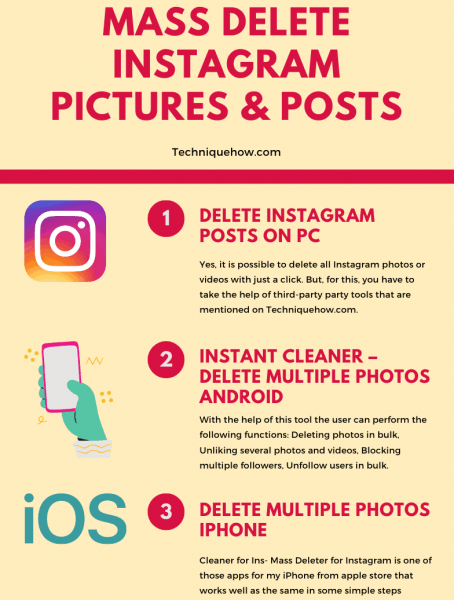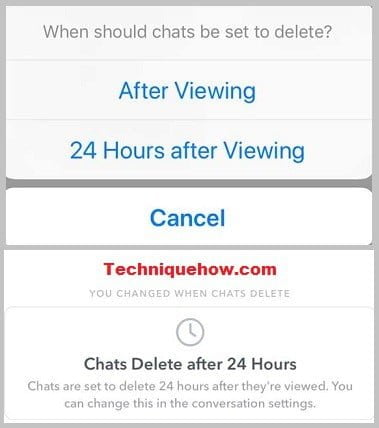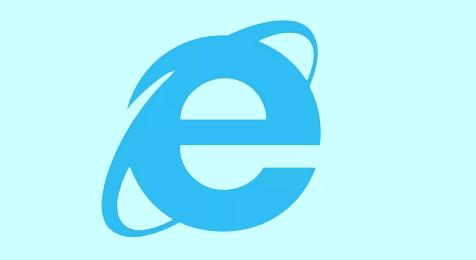
Nếu bạn cần sử dụng Internet Explorer trên Windows 10 nhưng không biết cách tìm và khởi chạy nó, bài viết này sẽ hữu ích. Windows 10, như bạn đã biết, sử dụng Microsoft Edge làm trình duyệt web mặc định của nó, nhưng chưa loại bỏ Internet Explorer. Internet Explorer vẫn là ứng dụng dành cho máy tính để bàn được tích hợp trong Windows 10, mặc dù nó có vẻ bị ẩn và không dễ tìm. Bây giờ trang này sẽ chỉ cho bạn năm cách để nhanh chóng tìm và khởi chạy Internet Explorer trên Windows 10.
5 cách tìm và khởi chạy Internet Explorer trên Windows 10
Phương pháp 1: từ menu bắt đầu
Mở menu Start của Windows 10. Nhập Internet Explorer vào trường tìm kiếm và ứng dụng Internet Explorer sẽ xuất hiện trong kết quả tìm kiếm. Nhấp hoặc chạm vào nó để khởi chạy Internet Explorer.
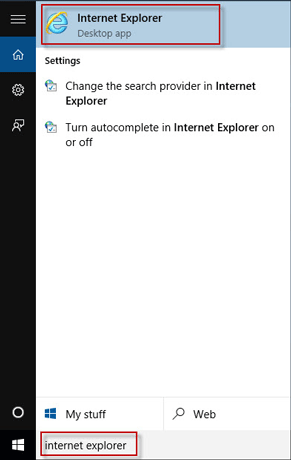
Mẹo: Nếu bạn cần sử dụng Internet Explorer thường xuyên, bạn có thể ghim nó vào Start Menu hoặc Taskbar.
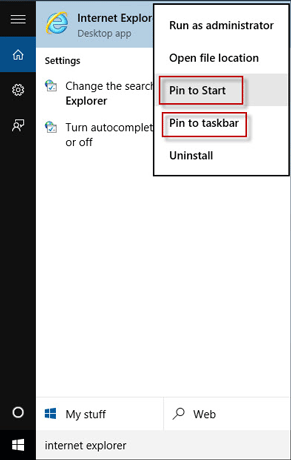
Phương pháp 2: Thông qua cửa sổ “Chạy”
Mở hộp thoại Run bằng cách nhấn tổ hợp phím Win + R. Gõ iexplore vào ô và nhấn OK. Thao tác này sẽ khởi chạy Internet Explorer.
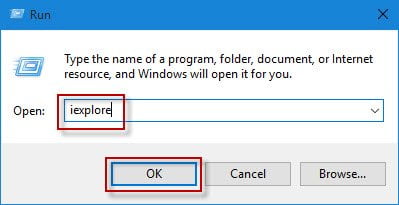
Phương pháp 3: Thông qua Explorer
Mở File Explorer của Windows 10. Nhập iexplore vào trường địa chỉ và nhấn phím Enter. Thao tác này sẽ khởi chạy trình duyệt Internet Explorer.
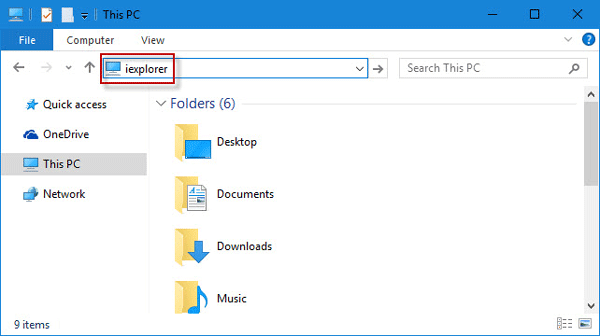
Phương pháp 4: Thông qua dòng lệnh
Bước 1. Nhấn Win + X rồi chọn Command Prompt từ menu để mở cửa sổ nhắc lệnh.
Bước 2: Gõ @start iexplore và nhấn phím Enter. Thao tác này sẽ khởi chạy Internet Explorer.
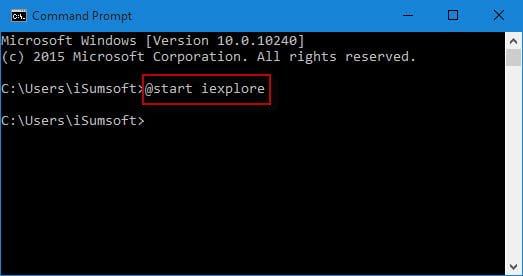
Phương pháp 5: Qua Microsoft Edge
Khi Microsoft Edge đang mở, điều hướng đến một trang web, nhấp vào nút Tác vụ khác, sau đó chọn Mở bằng Internet Explorer từ trình đơn thả xuống. Thao tác này sẽ mở Internet Explorer.
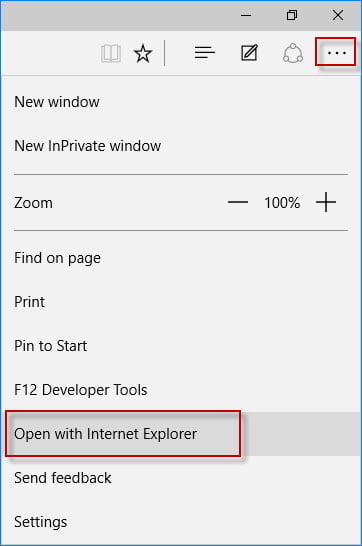
Mẹo: Nếu đã quen với việc sử dụng Internet Explorer trên Windows 10, bạn có thể thay đổi trình duyệt web mặc định của mình và đặt Internet Explorer làm trình duyệt web mặc định của mình.